Лаптопи обично не долазе са спољним звучницима, што им ограничава максималну јачину звука. Међутим, не морате увек да додате неке нове звучнике да бисте повећали звук лаптопа изнад 100%.
Виндовс већ има неколико поставки које можете изабрати да подигнете звук лаптопа или десктопа мало изнад подразумеваног максимума, а ту су и бројни програми других произвођача који могу повећати јачину звука до 500%.
Како повећати количину лаптопа изнад максимума
1. Изаберите опцију Лоуднесс Екуализер Оптион у оперативном систему Виндовс
Прво погледајте опцију Лоуднесс Екуализер у оперативном систему Виндовс. Ако одаберете ту поставку, звук ће бити мало већи од заданог максимума за рачунаре са Реалтек аудио драјверима.
Међутим, све звучне картице не подржавају изједначавање. Овако можете изабрати опцију Лоуднесс Екуализер у Виндовс 10.
- Притисните Цортанин дугме на траци задатака и унесите кључну реч 'аудио' у оквир за претрагу апликације.
- Изаберите опцију Манаге аудио девицес да бисте отворили прозор директно испод.
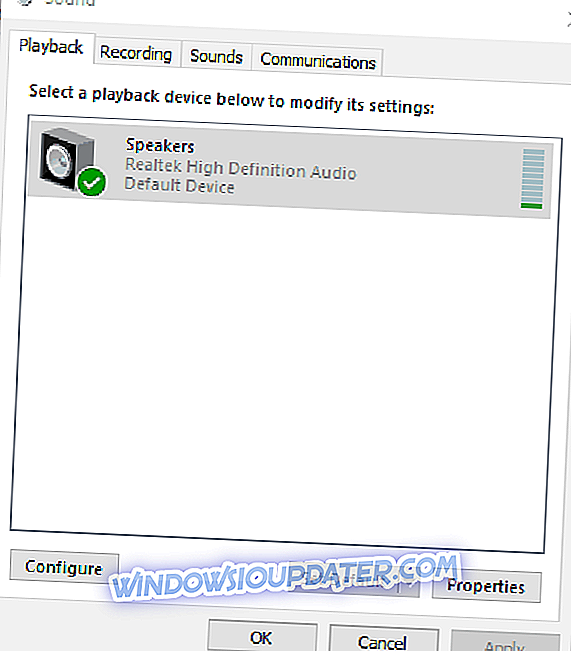
- Изаберите Звучници и притисните дугме Својства да бисте отворили картицу Опште приказано на слици испод.
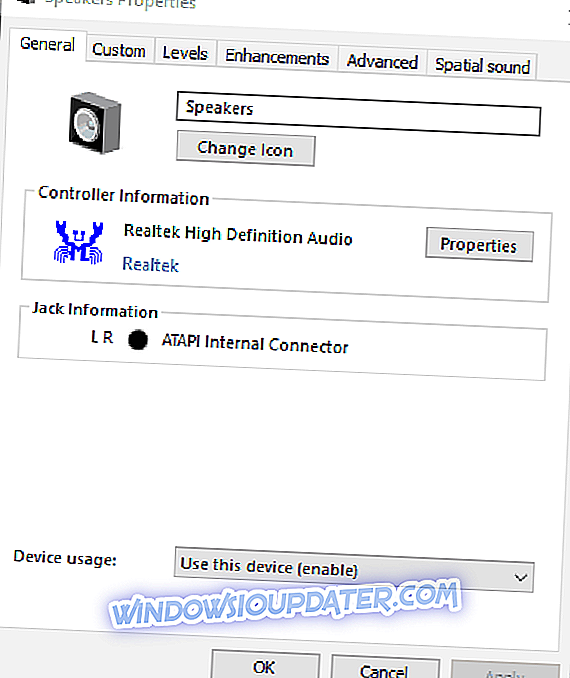
- Изаберите картицу Енханцемент на прозору Спеакерс Пропертиес.
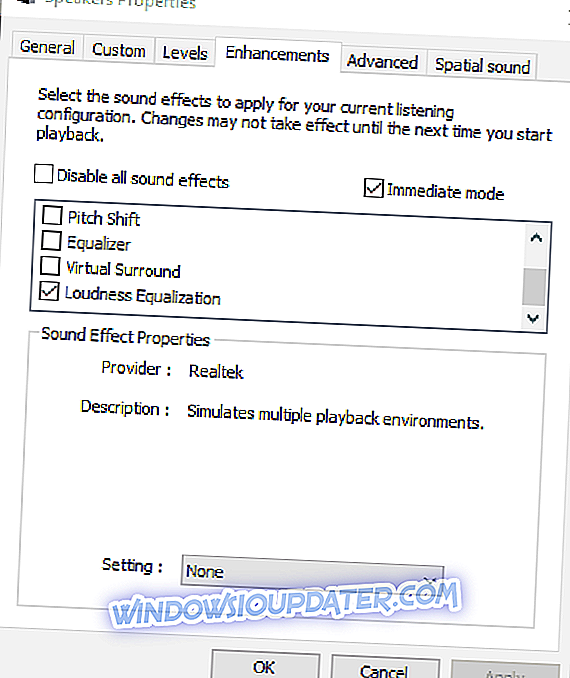
- Потврдите избор у пољу за потврду Лоуднесс Екуализер на картици Енханцемент.
- Притисните дугме Аппли > ОК да бисте затворили прозор.
2. Подесите палете за јачину звука на видео страницама
Видео странице на ИоуТубе-у и сличним страницама обично укључују траку за гласноћу. Можда се звук ИоуТубе видео снимка не подудара са одабраним нивоом звука у оперативном систему Виндовс ако је његов клизач даље на левој страни палете јачине звука.
Можете подесити ниво звука ИоуТубе видео снимка тако што ћете показивач миша изнад иконе звучника приказати на снимку непосредно испод.
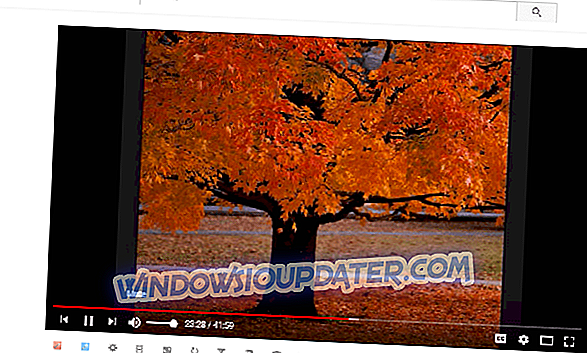
3. Додајте Боом 3Д побољшивач звука у Виндовс
Овај алат је диван аудио појачивач који ће вам омогућити да експериментирате са звуком на вашем Виндовс лаптопу или ПЦ рачунару колико год желите. Боом 3Д има диван еквилајзер са низом добро изграђених пресета које можете користити, или можете креирати властити пресет од нуле. Креирање сопствених подешавања може да повећа обим вашег лаптопа преко својих 100%.
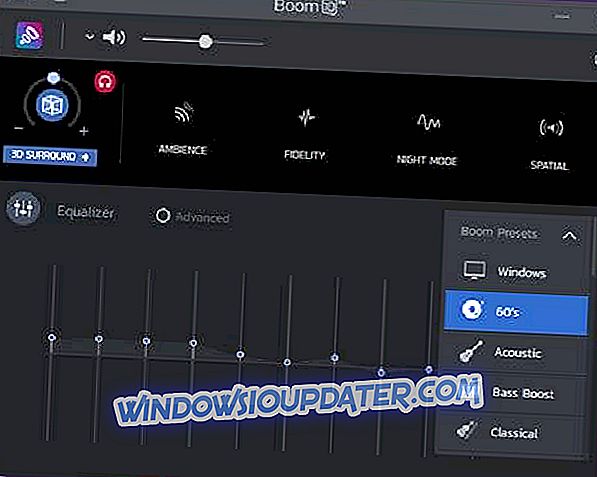
Док многи играчи или програми једноставно појачавају све фреквенције, Боом 3Д вам омогућава да глатко повећате јачину звука без оштећења звучника или слушалица. Звук ће бити чист и фреквенције неће ометати. Осим тога, можете додати више звучних ефеката који ће вам помоћи да подигнете количину лаптопа преко 100% без оштрог звука.
4. Додајте ВЛЦ Медиа Плаиер у Виндовс

Бесплатни ВЛЦ медиа плејер има подразумевани ниво јачине звука од 125% за видео и музику. Као таква, видео и музичка репродукција у ВЛЦ-у је 25% већа од максималне јачине у Виндовсу. Такође можете подићи ВЛЦ волумен на 300% подешавањем једне од поставки софтвера на следећи начин.
- Притисните дугме Довнлоад ВЛЦ на ВЛЦ почетној страници да бисте сачували чаробњака за подешавање медијског плејера у Виндовс.
- Отворите чаробњак за подешавање ВЛЦ да бисте инсталирали софтвер.
- Затим отворите ВЛЦ прозор.

- Изаберите Преференцес у менију Тоолс. Друга могућност је да притиснете тастер Цтрл + П да бисте отворили прозор Преференце за ВЛЦ.
- Изаберите радио дугме Све у доњем левом углу картице Подешавања интерфејса.

- Унесите кључну реч "максимална запремина" у поље за претрагу.
- Кликните на Кт да бисте отворили додатна подешавања Кт интерфејса.
- Укуцајте '300' у текстуални оквир Максимум волумена .
- Притисните тастер Саве да бисте применили нову поставку.
- Затворите и поново отворите ВЛЦ медиа плаиер да бисте поново покренули софтвер.
- Сада је волумена ВЛЦ-а већа за 300% умјесто за 125%.
5. Додајте Соунд Боостер у Виндовс
Да ли повећање запремине од 300% није довољно? Онда како да уместо тога повећамо за 500%? Летасофт се може похвалити да његов Соунд Боостер софтвер подиже Виндовс аудио ниво до 500%. То би могао бити маркетиншки хипер, али ће програм сигурно повећати волумен преко 100%. Софтвер подиже звук са АПО ефектима и убризгавањем кода.
Соунд Боостер није бесплатан, али можете испробати пробну верзију програма на неколико седмица тако што ћете притиснути дугме Довнлоад Нов на овој страници. Пробна верзија не појачава звук на неколико секунди сваких пет минута. Басиц Соунд Боостер верзија се продаје по цијени од 19, 95 долара.
Када покренете софтвер, кликните на икону системске траке. Тада можете да изаберете опцију Енабле (Омогући ) на траци за волумен. Можете изабрати и опције Интерјецтион и АПО Еффецт Боост Моде из контекстног менија Соунд Боостера. Поред тога, Соунд Боостер омогућава својим корисницима да подесе хоткеис да би подесили аудио.
6. Додајте проширење Волуме Боостер Ектенсион у Цхроме
Корисници Гоогле Цхроме-а могу повећати звук мало више помоћу проширења Волуме Боостер. Програмер проширења тврди да Волуме Боостер подиже јачину звука до четири пута у односу на оригинални ниво звука. Додатак донекле повећава Цхромеов звук.
Отворите ову веб страницу и притисните зелени тастер да бисте додали проширење Цхромеу и поново покрените прегледач. Тада можете притиснути дугме Волуме Боостер на Цхроме траци да бисте појачали звук. Притисните дугме Искључи да бисте вратили прегледач на оригиналну јачину звука.
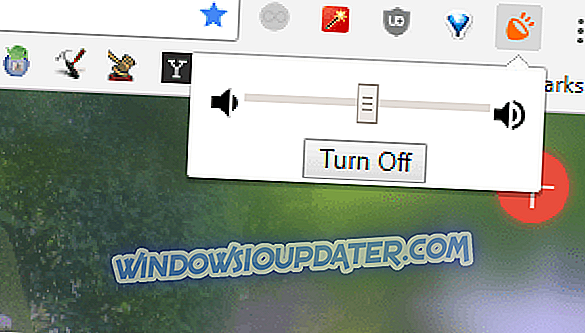
Тако можете подићи јачину звука у Виндовсима нешто више од 100% са опцијом Лоуднесс Екуализер, ВЛЦ медиа плејером, Волуме Боостер и Соунд Боостер. Такође можете да повећате јачину звука тако што ћете инсталирати еквилајзере независних произвођача, као што је еквилајзер АПО. Ови Блуетоотх звучници такође могу појачати звук у Виндовсима.
Напомена уредника : Ова порука је првобитно објављена у октобру 2017. године и од тада је обновљена и ажурирана новим производима како би наши корисници имали шири спектар алтернатива.


